Page 1

www.primux.es
M A N U A L D E U S U A R I O
Español / English
más información visite la www.primux.es
Page 2
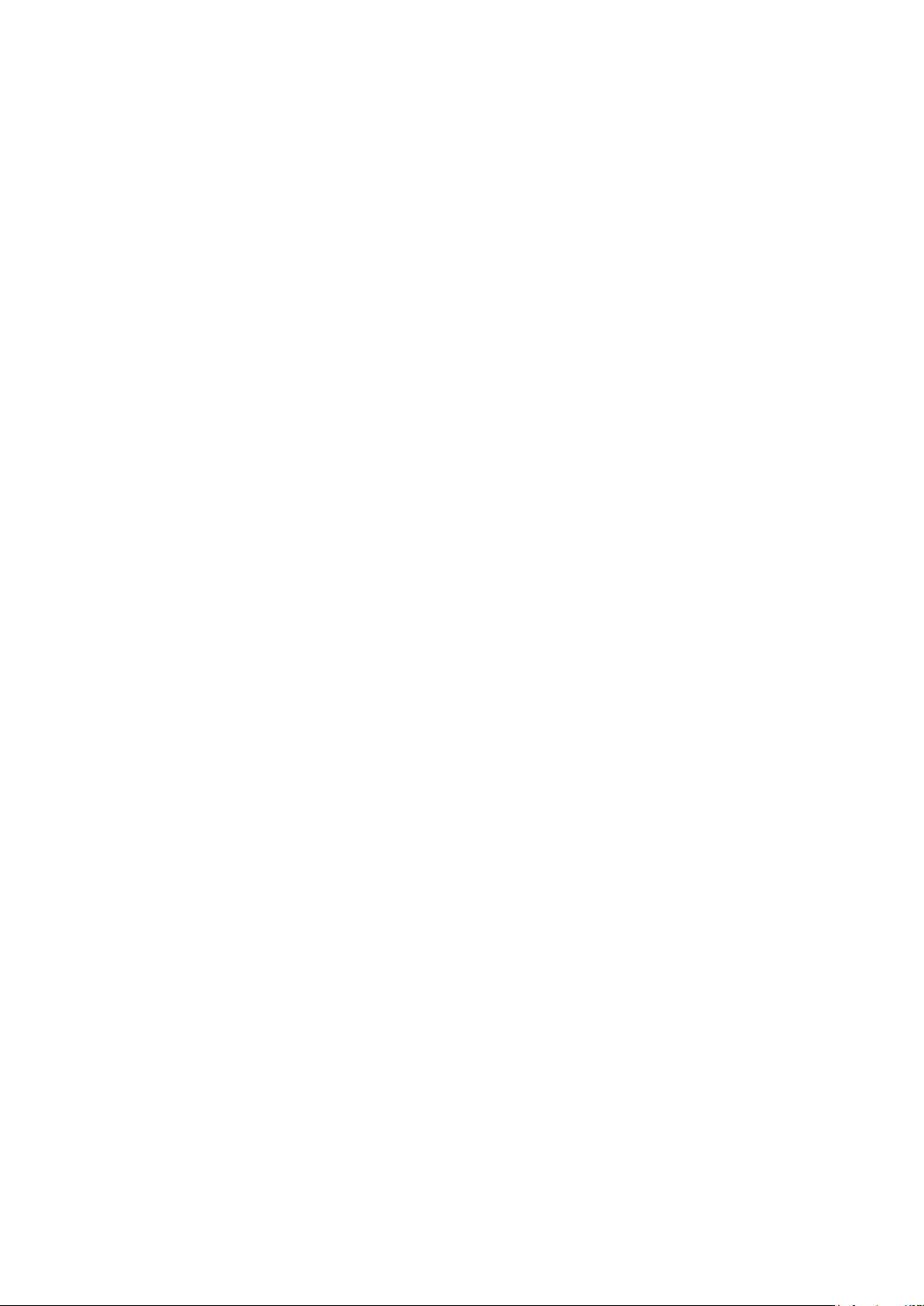
1
Contenidos ............................................................................................................................ 0
Consejos de uso .................................................................................................................. 30
1. Apariencia ......................................................................................................................... 3
2. Botón de encendido .......................................................................................................... 3
3. Pantalla táctil .................................................................................................................... 4
4. Adaptador ......................................................................................................................... 4
5. Tarjeta TF ......................................................................................................................... 5
6. Comenzar .......................................................................................................................... 5
Cargar la batería ............................................................................................................ 5
Manejo de la batería .................................................................................................... 33
Comenzar .................................................................................................................... 34
Ajustes de red Wi-Fi .................................................................................................... 34
7. Escritorio .......................................................................................................................... 8
8. Bloqueo de pantalla .......................................................................................................... 9
9. Programas ...................................................................................................................... 10
10. Escritorio y funciones del menú .................................................................................... 12
11. Administrador de programas......................................................................................... 12
Instalar programas ...................................................................................................... 40
Descargar aplicaciones directamente de internet ........................................................ 40
Desinstalar una aplicación ........................................................................................... 41
12.Grabadora ...................................................................................................................... 14
13. Reloj ............................................................................................................................. 15
Alarma ......................................................................................................................... 42
14. Descargas ..................................................................................................................... 16
15. Navegador .................................................................................................................... 16
16. Calendario ..................................................................................................................... 17
Nuevo evento .............................................................................................................. 45
17. Cámara ......................................................................................................................... 17
18. Calculadora ................................................................................................................... 18
19. Correo electrónico ......................................................................................................... 19
20. Administrador de archivos ............................................................................................ 21
Copiar archivos entre el ordenador y el dispositivo ..................................................... 21
Eliminar archivos ......................................................................................................... 21
21. Música ........................................................................................................................... 22
22. Vídeos ........................................................................................................................... 23
23. Galería de imágenes ...................................................................................................... 23
24. Mapas ........................................................................................................................... 24
25. Búsqueda local .............................................................................................................. 24
26. Google Play ................................................................................................................... 25
27. Ajustes .......................................................................................................................... 25
Apéndice: accesorios opcionales y modelos ........................................................................ 28
Consejos de uso
Cuando utilice el dispositivo, por favor tenga en cuenta los siguientes consejos
Page 3
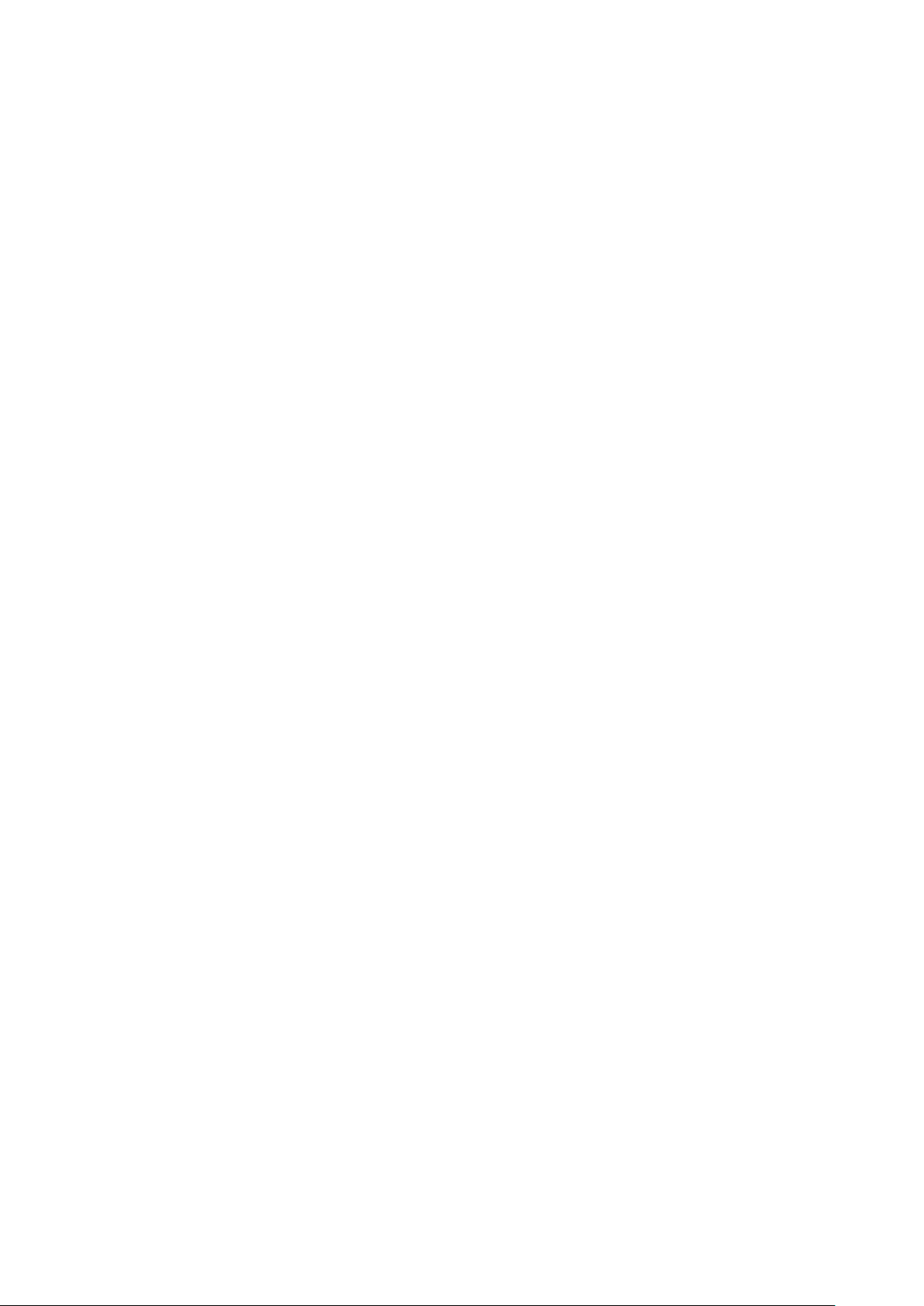
2
básicos de seguridad. Estas advertencias reducirán los incendios, las descargas
eléctricas y los riesgos de lesión:
● No deje que el producto se humedezca bajo la lluvia.
● Por favor mantenga el dispositivo alejado de la luz solar directa y los
objetos de calor.
● Proteja el cable de alimentación. Cuando se conecte el cable de
alimentación, no deje que se pise o se coloquen objetos encima. Preste
atención a la protección de los equipos de conexión.
● Utilice el adaptador de corriente original para cargar su dispositivo;
cualquier otro podría dañarlo.
● No desmonte el equipo ni intente repararlo usted mismo.
Limpieza del dispositivo
• Toque la pantalla con cuidado. Para limpiar las huellas o el polvo en la
pantalla, es mejor usar un paño suave para instrumentos como la cámara.
No usar algodón para limpiar el polvo.
Page 4
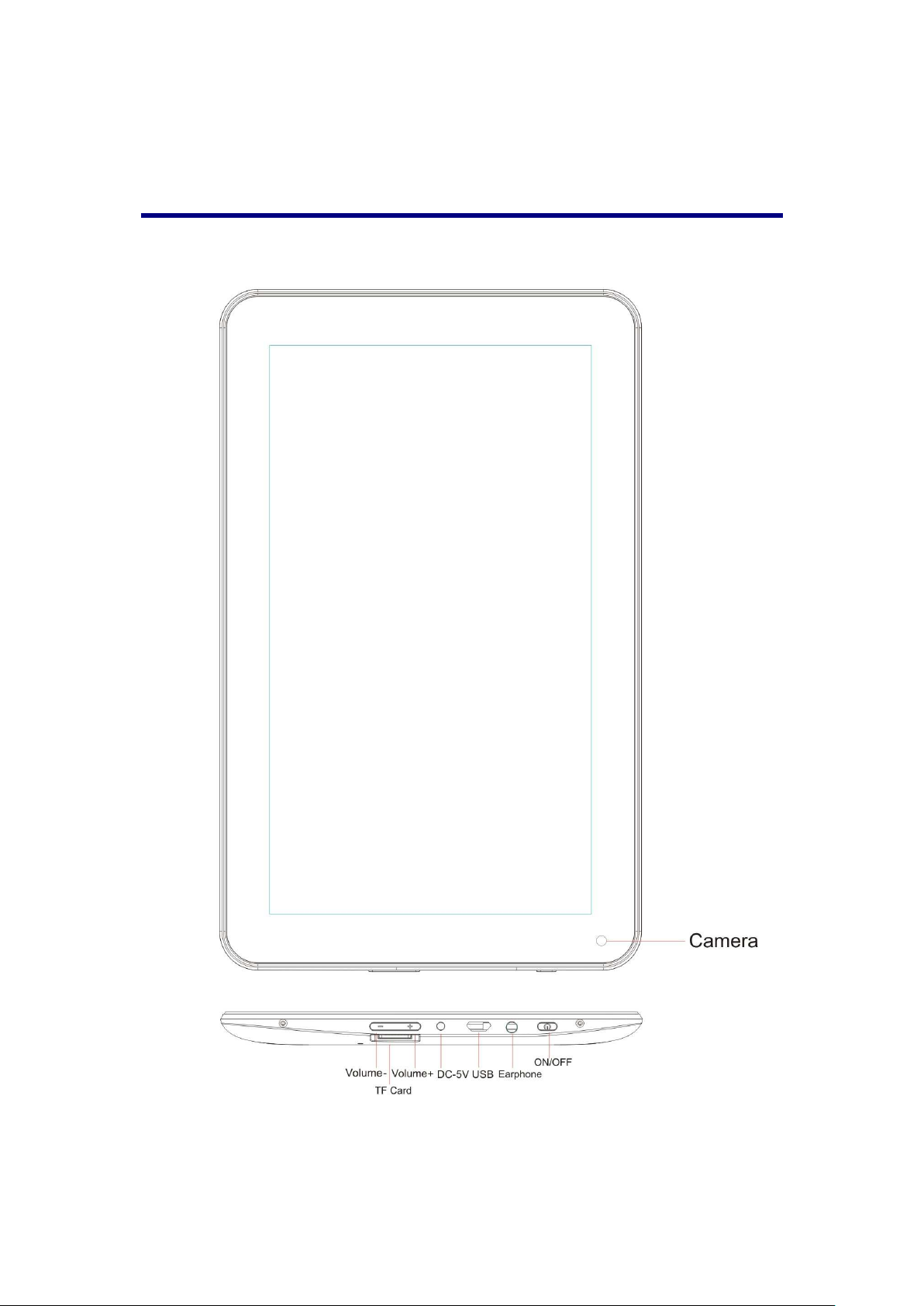
3
1. Apariencia
Page 5

4
2. Botón de encendido
Encender:mantenga pulsado el botón de encendido durante 3 segundos.
Apagado : mantenga pulsado el botón de encendido durante 3 segundos
→seleccione apagar.
Bloqueo/desbloqueo de pantalla :pulse el botón de encendido para bloquear o
desbloquear la pantalla.
Apagado forzoso: Si el dispositivo no responde, mantenga pulsado el botón de
encendido durante 6 segundos para apagarlo.
Advertencia: Sólo en casos excepcionales y en emergencias, el apagado del
dispositivo debe realizarse con normalidad de acuerdo con las instrucciones previas.
Botón de reset: Al pulsar el botón de reset, el dispositivo se apagará. Para volver
a utilizarlo, sólo tendrá que encenderlo de nuevo.
3. Pantalla táctil
Lea las siguientes instrucciones para un buen manejo de la pantalla táctil:
Pulsar: Pulse en cualquier icono de la pantalla.
Pulsar y mantener: Mueva cualquier icono por la pantalla.
Pulsar y mover: Mueva un icono por diferentes pantallas.
☆☆☆☆ Para proteger la pantalla, no coloque ningún objeto encima del
dispositivo.
4. Adaptador
Antes de utilizar un dispositivo USB, conecte el cable a su ordenador.
Cable USB
Page 6
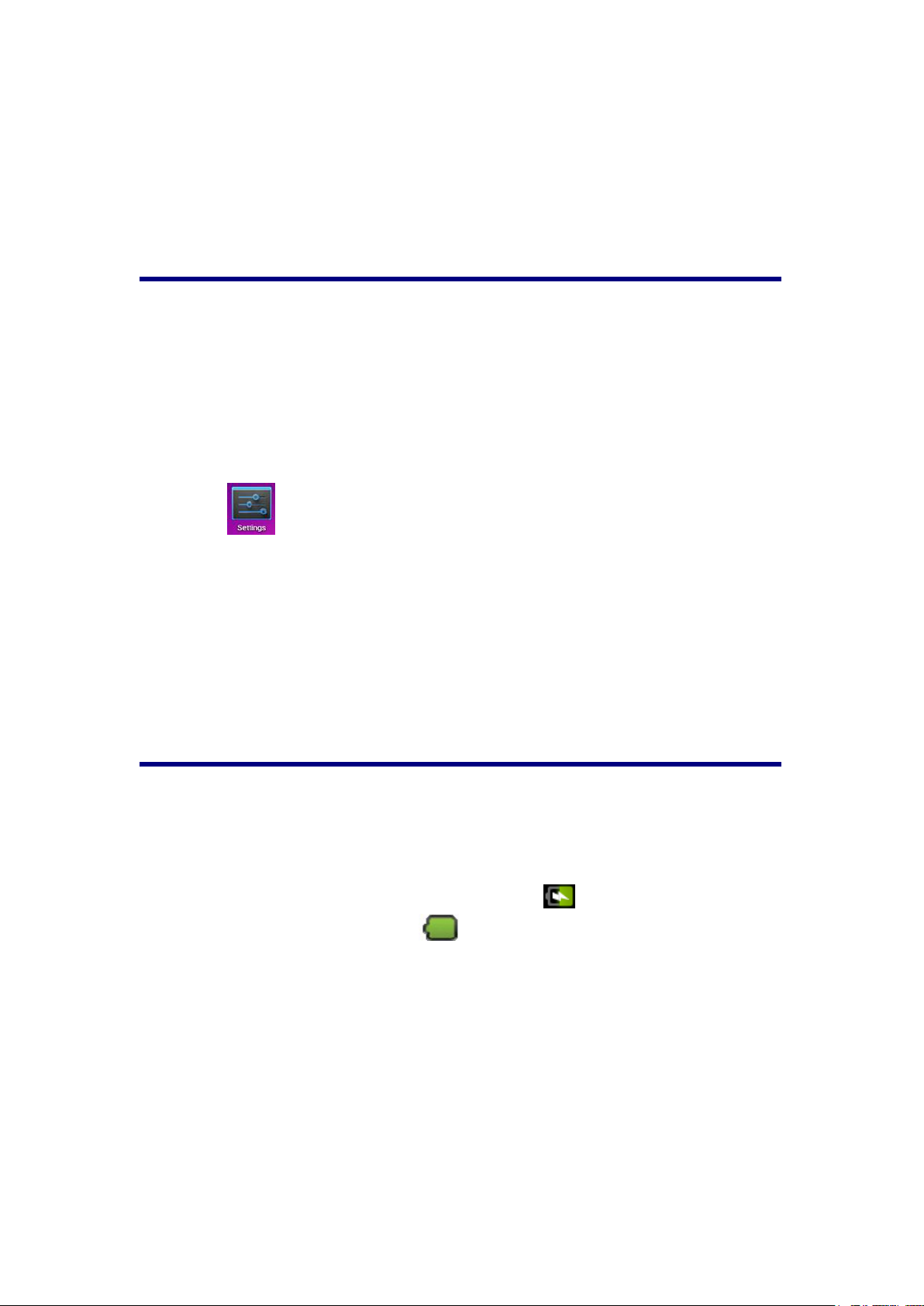
5
Disco duro
Conecte su disco duro con su cable OGT.
☆☆☆☆ No inserte su disco duro con frecuencia o se dañará.
5. Tarjeta TF
☆☆☆☆ El dispositivo es compatible con tarjetas de memoria de hasta 32 GB.
Inserte la tarjeta en el lector; presione con los dedos para introducirla
correctamente; la pantalla mostrará un cuadro que indica que se está leyendo
la tarjeta SD; cuando esté lista para usarse, el cuadro desaparecerá.
Retirar tarjeta TF
Cierre todos los programas o documentos abiertos de la tarjeta. Pulse
→ Tarjeta de memoria y memoria del dispositivo → Retirar tarjeta.
Presione con los dedos para expulsarla correctamente.
☆☆☆☆ No inserte/retire la tarjeta de memoria de forma reiterada; en caso
contrario, esta podría verse dañada.
☆☆☆☆ Por favor, utilice tarjetas cualificadas para evitar incompatibilidades
con el dispositivo.
6. Comenzar
Carga de la batería
Conecte un extremo del cargador a la toma de corriente y el otro a la ranura
correspondiente del dispositivo.
Durante la carga, el símbolo de la batería será ; cuando la carga se haya
completado, el icono cambiará a .
☆☆☆☆ Puede usar también un cable USB para cargar el dispositivo.
☆☆☆☆ Puede utilizar el dispositivo mientras lo carga; sin embargo, extenderá el
tiempo de carga.
Page 7

6
Manejo de la batería
La batería no está cargada totalmente cuando se abre por primera vez. Le
recomendamos que cargue completamente la batería durante al menos 4 horas
antes de utilizar su dispositivo.
La duración de la batería depende del número de veces que se haya cargado y
descargado. Sin embargo, puede seguir los siguientes consejos para una mayor
duración:
● Usar el dispositivo al menos una vez por semana.
● Cargar totalmente y de forma regular.
● No dejar la batería sin carga durante mucho tiempo.
● Mantener siempre lejos del calor el dispositivo y la batería.
Encender el dispositivo
Pulse el botón de encendido durante al menos 5 segundos.
Configuración de una red Wi-Fi
Configure una red Wi-Fi en su dispositivo antes de comenzar a usarlo, ya que
muchos de los programas que incluye están destinados a uso online.
1. Pulse el botón ,→ Ajustes → Conexiones inalámbricas y redes.
2. Seleccione primero activar Wi-Fi y elija la red a la que desea conectarse
por medio de Ajustes Wi-Fi. Si se muestra en una de las redes Wi-Fi,
tendrá que introducir la contraseña correspondiente a la red que elija.
3. Seleccione su red Wi-Fi Introduzca la clave si es necesario haga clic en
el enlace que aparece.
4. Seleccione el botón de Inicio (HOME) para volver al escritorio.
5. Si su red inalámbrica no aparece, seleccione agregar red Wi-Fi y cubra la
información necesaria para configurarla.
Page 8
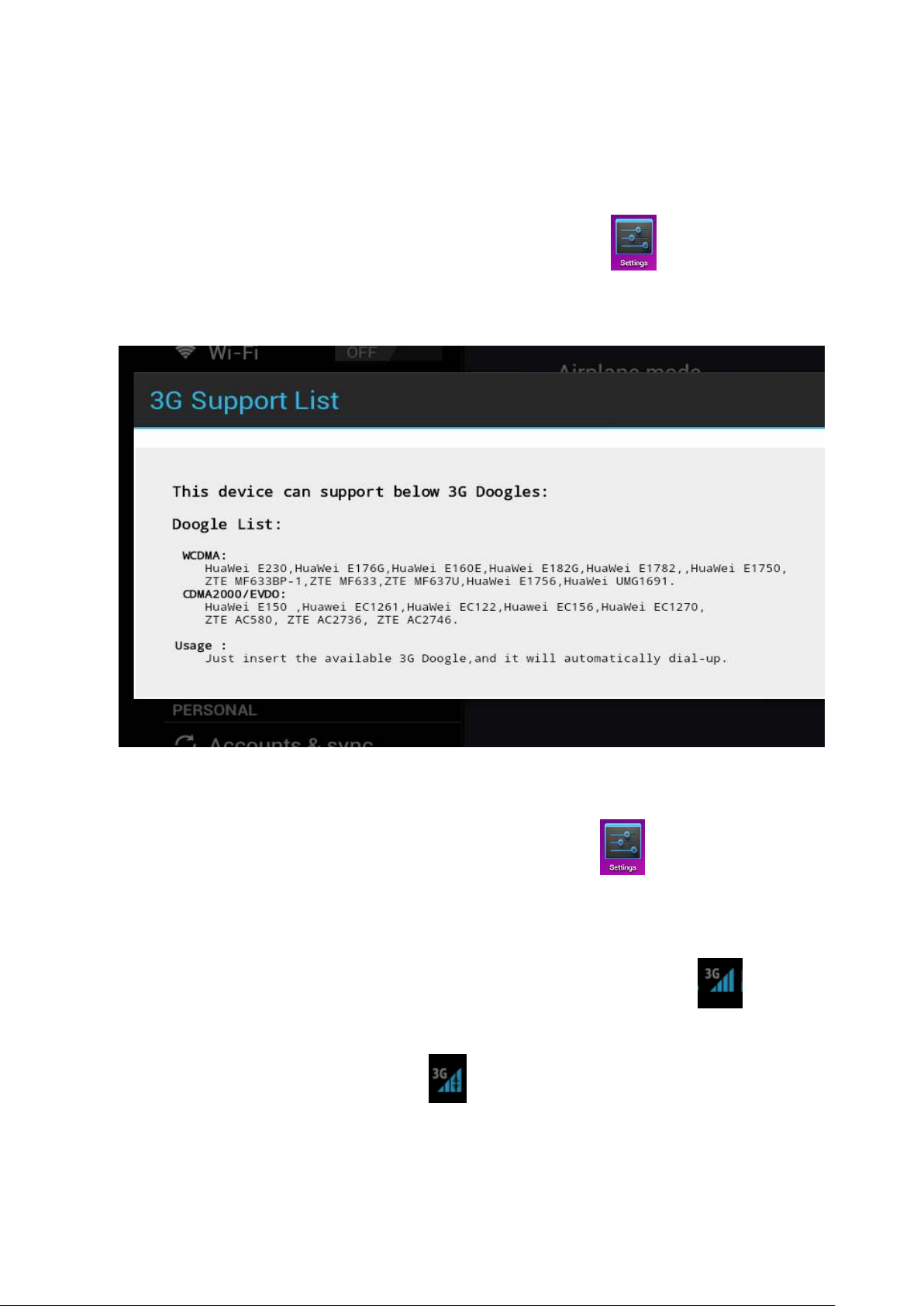
7
Herramientas 3G
1. El dispositivo solo es compatible con dispositivos USB 3G externos.. La
lista de redes 3G compatibles se puede consultar en → Conexiones
inalámbricas y redes→ Más → 3G support.
2. Después de instalar la tarjeta SIM en la clavija 3G, instale el NIC 3G a través de
un cable USB y conéctelo al dispositivo.
3. Después de conectarse a una red 3G NIC, pulse → Conexiones
inalámbricas y redes→ Más → Red móvil para realizar los ajustes necesarios.
4. Encienda la red móvil y seleccione Permitir el flujo de datos → seleccione un
punto APN, Menú: crear nuevo punto de acceso APN para internet.
Conéctese a una red 3G después de configurarla; aparecerá el símbolo en la
pantalla después de haberse conectado a una red 3G.
Si el símbolo aparece en gris, se estará escaneando; el símbolo azul indica que la
red 3G está conectada, y el símbolo indica que se están transmitiendo datos.
Page 9

8
7. Escritorio
③③③③ ②②②② ①①①①
④④④④ ⑤⑤⑤⑤ ⑥⑥⑥⑥ ⑦⑦⑦⑦ ⑧⑧⑧⑧ A B C D
1. Aplicaciones
2. Visión rápida del navegador
3. Volver al ultimo interfaz
4. Volver al escritorio desde una aplicación
5. Seleccionar una clave para las páginas que elijas
6. Conexión USB
7. Hora local
8. Estado de la batería
A: Estado conexión tarjeta TF
B: Hora actual
C: Símbolo conexión 3G/Wi-Fi
D: Estado de la batería.
☆☆☆☆ Haga clic en cualquier programa o aplicación para abrirla.
☆☆☆☆ Mantenga pulsado el icono y arrástrelo, muévalo a cualquier parte de la
pantalla.
Page 10
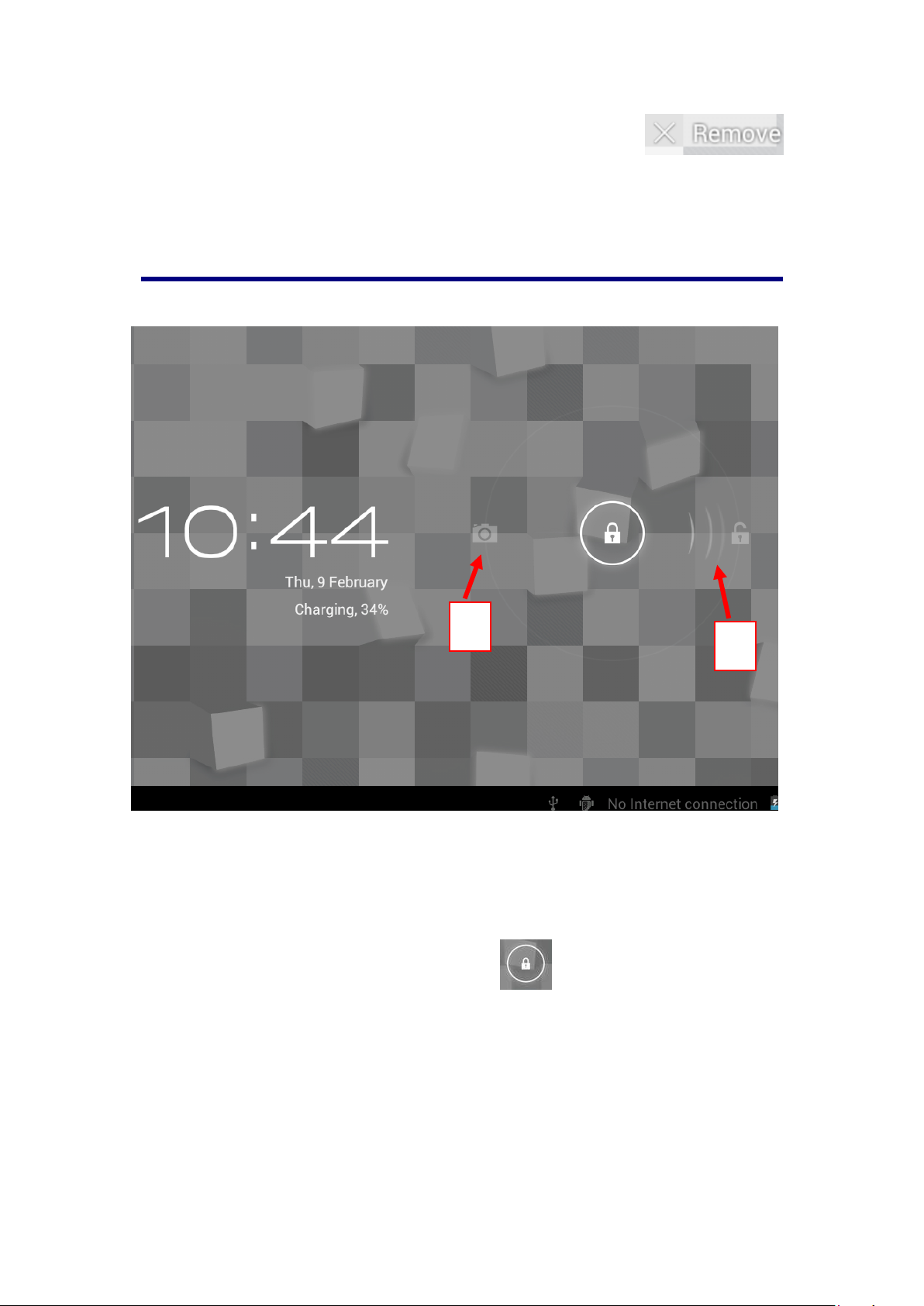
9
☆☆☆☆ Mantenga presionado el icono y arrástrelo a la papelera
para eliminarlo del escritorio.
8. Bloqueo del dispositivo
A
B
Si lleva mucho tiempo sin usar su dispositivo o poco tiempo sin pulsar el botón de
encendido, se activará el modo Reposo. Hay dos modos de hibernación: el primero
es una hibernación prolongada, de forma que la pantalla del dispositivo
se apaga, y será necesario presionar el botón para acceder a la pantalla en
Reposo. Como en el ejemplo de la imagen superior, pulsando el botón rojo de
desbloqueo, aparecerá un círculo en el centro. Después aparecerá una pequeña luz
en la pantalla presione el botón de desbloqueo y moverlo hacia el círculo, por
ejemplo punto B. Después de esto, la pantalla se desbloqueará.
Page 11
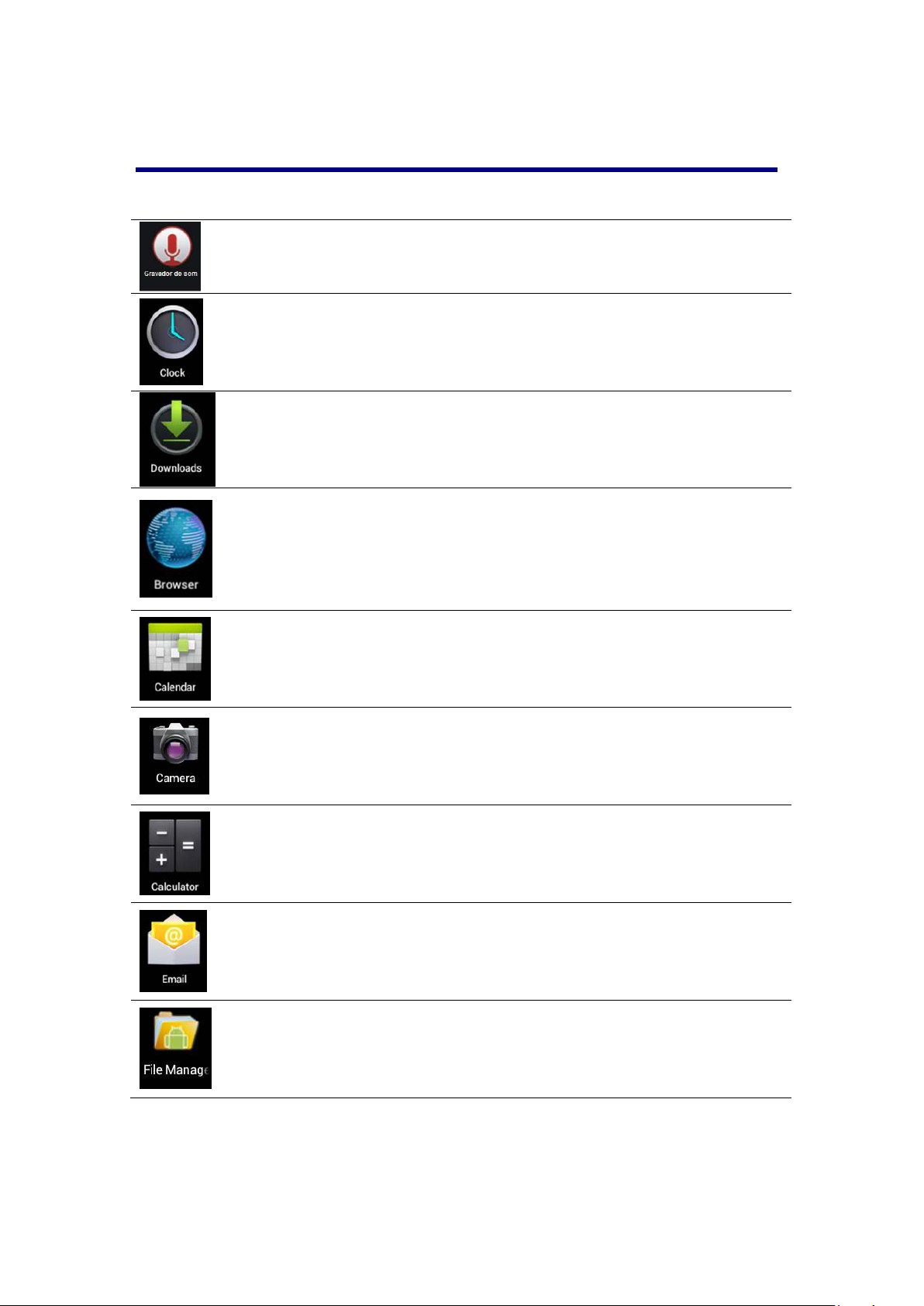
9. Programas
Grabadora Graba sonidos externos
Reloj Muestra la hora y la configuración
Descargas Instale rápidamente las aplicaciones de
Navegador Conéctese a Internet a través del ordenador
Calendario Configuración de su calendario
Cámara Realice fotografías o vídeos
Calculadora Realice operaciones básicas
Correo
electrónico
Reciba y envíe correos
Administra
dor de
archivos
Visualice y gestione sus archivos
10
Page 12

Música Reproduzca y administre archivos de audio
Vídeo Reproduzca y gestione sus vídeos
Galería Reproduzca y gestione sus imágenes
Mapas
Búsqueda
local
Compruebe su localización actual cuando esté
conectado a internet
Busque lugares de interés cercanos a su posición
actual
Google Play Identifíquese para descargar aplicaciones, juegos,…
Buscar Busque en el dispositivo lo que necesite
Ajustes Configure los parámetros que considere necesarios
☆☆☆☆ Mantenga pulsado para mover el icono de la aplicación.
☆☆☆☆ Mantenga pulsado el icono y arrástrelo hacia para borrarlo del
menú.
11
Page 13

10. Funciones del menú
En el escritorio, pulse la tecla del Menú que le mostrará la lista de opciones
y lleve a cabo la operación que desee.
11. Administrador de programas
Instalación de programas
☆☆☆☆ Puede encontrar algunas aplicaciones Android muy interesantes. Sólo tiene
que abrir el navegador y buscar “Aplicaciones Android” para saber cuáles
están disponibles. Las aplicaciones Android que compra o descarga se
pueden instalar en el dispositivo.
☆☆☆☆ Las aplicaciones Android que descargue se guardarán en . Puede
instalarlos con facilidad:
1. Copie el archivo .apk que quiere instalar en la tarjeta SD o en la
memoria, o instale las aplicaciones en el dispositivo por medio del
software de terceros.
2. Haga clic en o y encuentre la carpeta, que incluye los
archivos .apk
3. Elija un archivo .apk → instalar. Las aplicaciones se instalarán y el icono
de la aplicación aparecerá en el interfaz de Aplicaciones.
12
Page 14
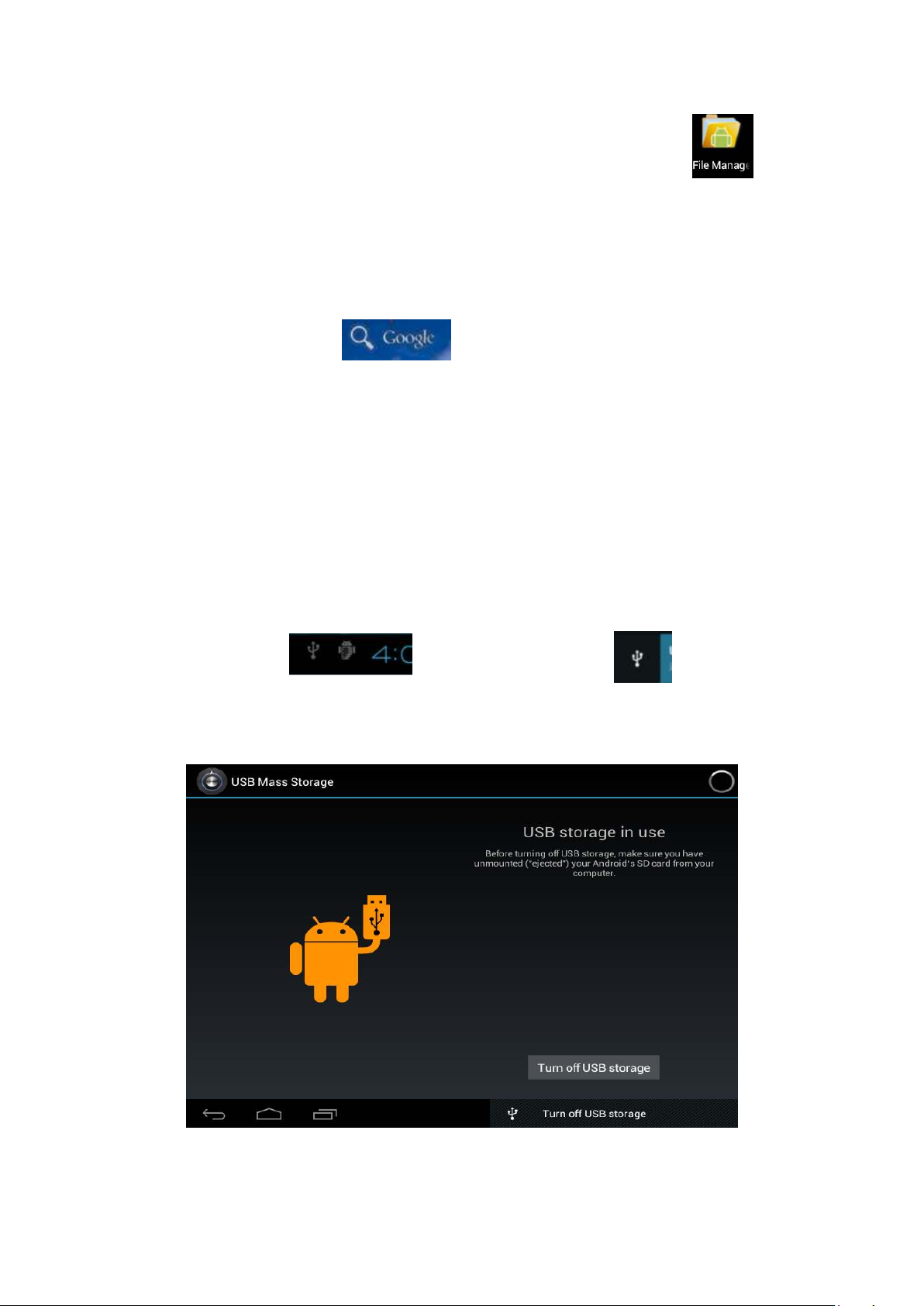
4. Haga clic en el icono para ejecutar o finalizar la aplicación
Descargar programas directamente desde la red
Puede descargar aplicaciones Android directamente e instalarlas en el
dispositivo de forma rápida y conveniente.
1. Haga clic en para buscar las aplicaciones Android en
internet.
2. Introducir la dirección web, seleccione el enlace para descargar la
aplicación.
3. Al terminar la instalación, mantenga pulsada la aplicación (se guarda en
el historial de descargas). Haga clic y seleccione abrir instalar.
Conectar al PC y guardar archivos
1. Conectar la Tablet con el PC a través de un cable USB. Un extremo es el
puerto USB OTG, y el otro, el puerto USB del PC.
2. Después de conectarlo, aparecerá en la pantalla la siguiente
imagen . Seleccione y ejecute
13
Page 15
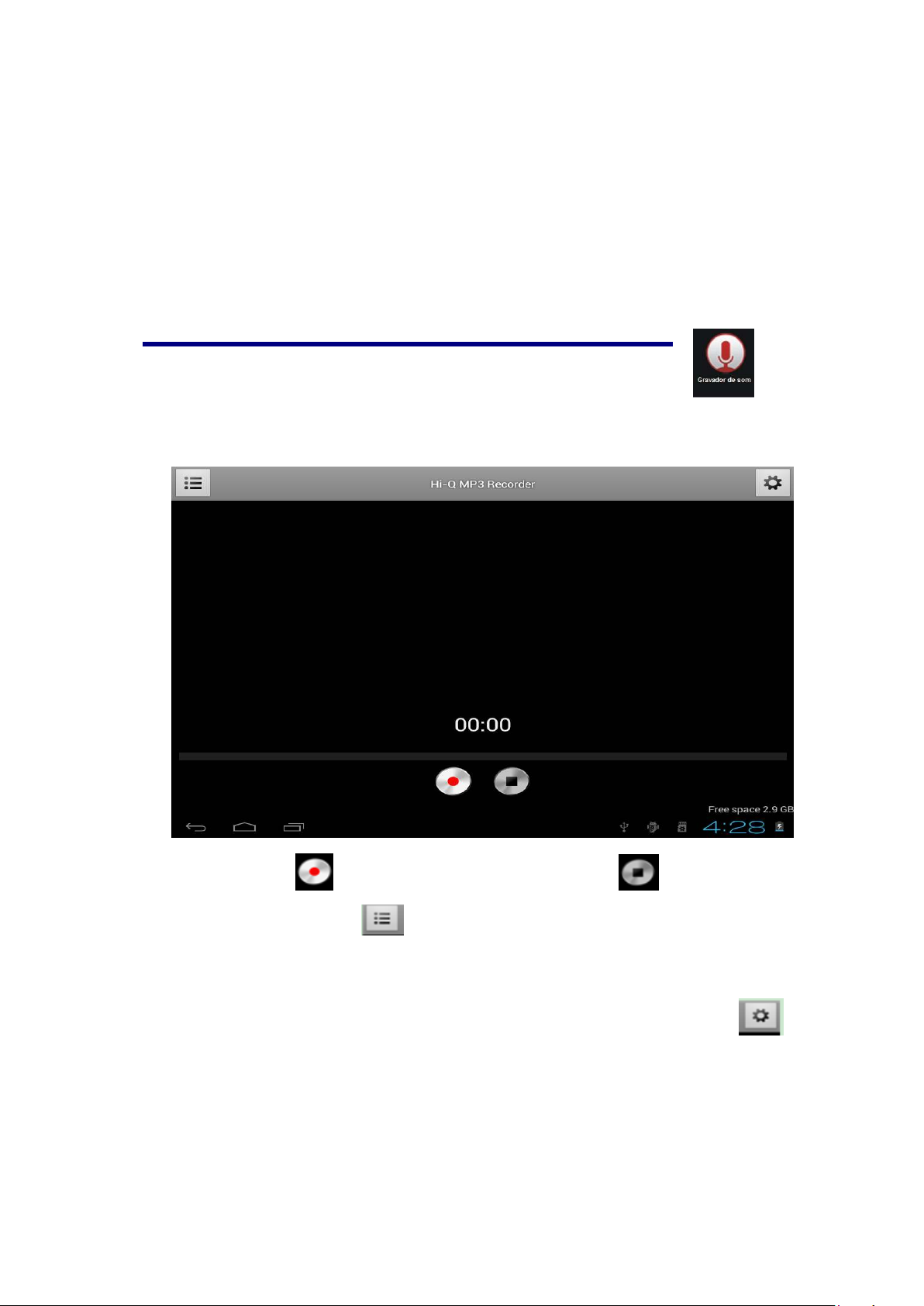
Desinstalar una aplicación
Puede desinstalar aplicaciones Android rápidamente.
1. Pulse la tecla de Menú → Ajustes → Aplicaciones → Administrar
aplicaciones.
2. Seleccione una aplicación → Desinstalar.
3. Pulse OK para desinstalar.
12. Grabadora
Haga clic en el icono de grabadora .
Aparecerá la siguiente pantalla:
• Haga clic en para empezar a grabar, seleccione para detener la
grabación, o pulse para visualizar las notas de voz guardadas.
• Los archivos se nombrarán automáticamente de acuerdo al momento en que
los haya grabado.
• Seleccione la nota de voz que desea modificar y haga clic en
para realizar los ajustes que desee.
14
Page 16
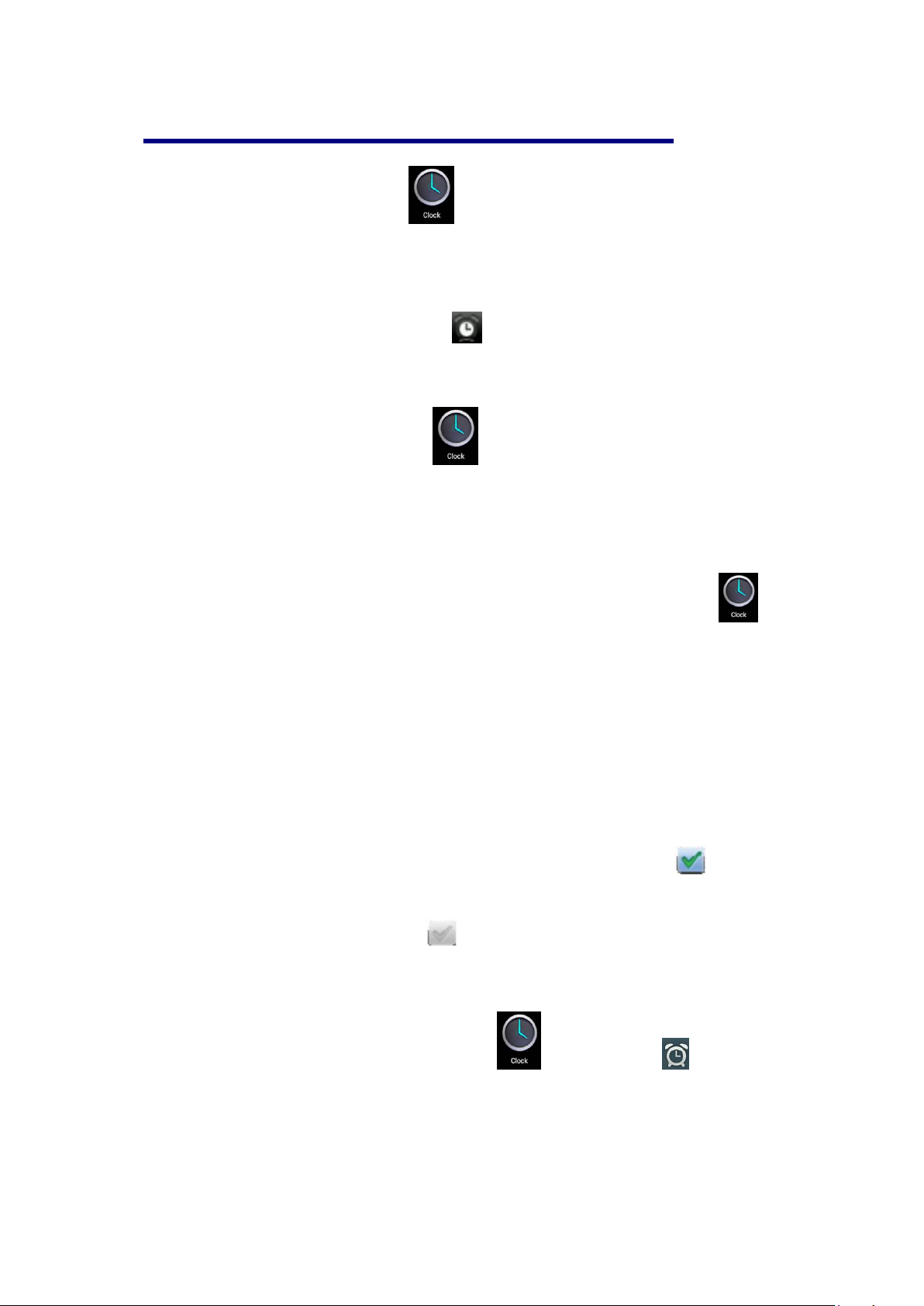
13. Reloj
Haga clic en el icono del reloj . Puede ver la fecha y hora actuales.
Despertador
1. Se pueden instalar diferentes alarmas en el dispositivo.
2. Cuando aparezca el icono en la parte superior de la pantalla,
significa que al menos tiene configurada una alarma.
Añadir una nueva alarma
1. Haga clic en el icono 。
2. Haga clic en el menú→ añadir alarma
3. Configure una nueva alarma
3. Si no has configurado la repetición, la alarma no se repetirá y se
borrará la información. La alarma sólo sonará una vez.
4. Haga clic para empezar a usar su alarma.
Detener el sonido de la alarma
1. Cuando llegue la hora a la que puso el despertador, aparecerá la
pantalla del despertador en su dispositivo.
2. Si quiere que suene cada diez minutos, puede seleccionar en la
pantalla para posponer la alarma de nuevo.
3. Haga clic en Cancelar para detener el despertador..
4. Inicie el despertador
5. La alarma que se h configurado como despertador (y que se repetirá
cada diez minutos), se cancelará de forma temporal, pero no estará
eliminada.
6. En el interfaz del despertador, seleccione el icono si quiere
empezar a usar la alarma,
7. Haga clic en el icono para restablecer.
Editar alarma
1. Haga clic en el icono de reloj →seleccione 。
2. Seleccione la alarma que quiera editar
Borrar alarma
15
Page 17

1. Haga clic en el icono → seleccione 。
①
②
③
④④④④
2. Seleccione la alarma que desee eliminar y, a continuación,
confirme.
3. Seleccione la alarma eliminada.
Seleccione para volver al escritorio.
14. Descargas
1. Haga clic en el icono .
2. Visualice las aplicaciones descargadas recientemente en el ordenador;
seleccione e instale.
15. Navegador
Puede conectarse a internet a través del navegador.
Haga clic en el icono del navegador para acceder a internet:
①: Página anterior; seleccionar para visualizar; ②: Página actual; ③: Añadir web;
④: Tecla de menú
16
Page 18

16. Calendario
☆☆☆☆ Haga clic en el icono de calendario .
☆☆☆☆ La primera vez que use el calendario, tendrá que agregar una cuenta de
correo electrónico. Rellene los campos de cuenta y contraseña. Seleccione
Siguiente, y tras configurar su correo electrónico ya podrá usar el
calendario.
Nuevo evento
1. En la interfaz del calendario, seleccione en el día que desee Nuevo
evento para crear uno nuevo.
2. Seleccione tiempo de actividad y rellene con los detalles relevantes
de la actividad en cada campo.
3. Seleccione Listo.
☆☆☆☆ Días que aparecen en gris no hay nada destacado en el día.
17. Cámara
☆☆☆☆ Seleccione el icono en las aplicaciones para
comenzar.
Realizar fotografías
3. Haga clic en el icono para realizar una foto
4. Las imágenes se guardarán.
5. Haga clic en el botón para acceder a la galería de imágenes.
6. Haga clic en el icono de retroceder para volver a usar la cámara.
17
Page 19

7. Haga clic en el icono para realizar los ajustes de fotografía que
desee.
8. Haga clic en el icono para retroceder y cerrar la cámara.
Grabadora de vídeo
1. Haga clic en el icono para abrir el vídeo.
2. Haga clic en para comenzar a grabar. Seleccione para
borrar el vídeo.
3. El vídeo se guardará.
4. Haga clic en para acceder a los vídeos.
5. Haga clic en el icono para volver a la cámara.
6. Haga clic en para realizar los ajustes de vídeo que desee.
9. Haga clic en el icono para retroceder y cerrar la cámara.
Nota: antes de usar la cámara inserte la tarjeta de memoria.
18. Calculadora
1. Seleccione el icono
2. Pulse en los diferentes iconos para realizar las operaciones que desee.
3. Haga clic en Eliminar para borrar todas las pantallas.
18
Page 20

19. Correo electrónico
☆☆☆☆ Admite cuentas POP3 y SMTP.
Añadir una cuenta de correo electrónico
Puede agregar una o varias cuentas de correo electrónico a su dispositivo.
1. Haga clic en el icono
2. En la interfaz de cuentas, haga clic en Siguiente.
3. Seleccione Opciones de correo electrónico→ introduzca su correo electrónico.
4. En las opciones de contraseña → introduzca su contraseña.
5. Haga clic en OK.
☆☆☆☆ Configuración manual (opcional): los ajustes del servidor están
establecidos de acuerdo a la configuración automática de su cuenta
GMAIL . Si fuera necesario cambiar la configuración de los servicios,
haga clic en los ajustes manuales y realice los cambios que sean
oportunos.
1. Haga clic en Siguiente.
2. Opcional: introduzca el nombre de la cuenta.
3. Introduzca el nombre para enviar mensajes y haga clic en Aceptar.
☆☆☆☆ Después de realizar los ajustes necesarios, si no puede conectarse a su
cuenta de correo electrónico, por favor póngase en contacto con sus
proveedores de correo electrónico para confirmar su servidor de apoyo
(POP) y su acuerdo de transmisión (SMTP).
Bandeja de entrada
1. Haga clic en el icono
2. Si solo añade una cuenta de correo electrónico, se abrirá rápidamente.
En caso contrario, la aplicación tardará unos pocos segundos más en
abrirse.
3. Haga clic en la cuenta de correo electrónico que quiera abrir Seleccione
Bandeja de entrada.
Abrir el correo electrónico
1. En la Bandeja de entrada, haga clic en el email y ábralo.
2. Seleccione Abrir o Guardar si desea que se almacene en su tarjeta
de memoria.
3. Para contestar, seleccione Responder o Responder a todos.
4. Seleccione Eliminar para borrar un email.
19
Page 21

Redactar un nuevo correo electrónico
1. Seleccione Redactar. Haga clic en Para y escriba la dirección de
correo electrónico.
3. Si fuera necesario, haga clic para añadir asunto.
2. Una vez que haya terminado de escribir el correo electrónico,
seleccione Enviar.
Editar una cuenta de correo electrónico
1. Seleccione el icono
2 Elija “Configuración de Cuentas” en el Menú.
Eliminar cuenta de correo electrónico
☆☆☆☆ Si borra los ajustes de la cuenta de correo electrónico predeterminada,
se activará automáticamente el siguiente correo electrónico que
aparezca en su lista.
Establecer correo electrónico predeterminado
Es necesario establecer una cuenta de correo electrónico como predeterminada, de
forma que si dispone de múltiples cuentas de correo electrónico, puede elegir
cualquiera de ellas como tal.
1. Seleccione el icono de Correo electrónico .
2. En el interfaz de Bandeja de entrada seleccione MENÚ → ajustes de correo
electrónico.
3. Selecciona la cuenta predeterminada.
20
Page 22

20. Administrador de archivos
• Seleccione el icono para visualizar sus archivos (Almacenamiento
interno de su Tablet PC, tarjeta SD, dispositivo de almacenamiento externo
USB).
El administrador de archivos tiene las siguientes funciones:
Ajustes de almacenamiento interno
Tarjeta SD
Memoria USB (es necesario cable USB)
Volver a la última carpeta
Crear una nueva carpeta
Configuración de archivos
Imágenes
Copiar archivos entre el ordenador y el dispositivo
Puede copiar archivos desde un dispositivo de almacenamiento externo a su
ordenador. Si necesita copiar archivos desde su Tablet, antes será necesario
traspasarlos a la tarjeta de memoria.
Puede usar el mismo método para copiar sus archivos en la tarjeta de memoria o
dispositivo. Después de realizarlo, conecte su dispositivo de almacenamiento
externo al ordenador. A continuación, comience a copiar los archivos en la carpeta
que desee.
1. Seleccione
o para encontrar los archivos en su dispositivo
2. Seleccione los archivos o carpetas que quiere copiar seleccione a
21
Page 23

continuación “copiar”.
3. Seleccione para volver al almacenamiento interno del PC →
seleccione la carpeta de la tarjeta→ seleccione “Pegar”.
Borrar archivos
Haga clic y mantenga pulsado el archivo o carpeta. Pulse Borrar y después
Aceptar.
21. Música
☆☆☆☆ Compatible con formatos de audio: MP3, WMA, OGG, FLAC, WAV, ACC
Reproducir música
1. Haga clic en el icono
2. De todos los álbumes/artistas/directorios/favoritos/listas de reproducción,
seleccione lo que desee reproducir.
3. Seleccione “pista anterior”→ parar → siguiente canción
4. Mientras reproduce música, puede volver al escritorio presionando Volver o Inicio
☆☆☆☆ Haga clic en las imagen de la esquina superior derecha en el reproductor
de música, en el interfaz que se muestra a continuación:
22
Page 24

22. Vídeo
☆☆☆☆ Soporta: AVI, WMV, RM, RMVB, 3GP, MKV, MP4, ASF, VOB, MPG, MOV
hasta 1080P HD.
Reproducir vídeos
1. Seleccione el icono → haga clic en un grupo de vídeos.
2. Seleccione el vídeo que desea visualizar.
3. Haga clic en el vídeo.
4. Pulse la tecla de Volver para regresar a la interfaz de Vídeos
23. Galería de imágenes
Soporta: JPEG、BMP、GIF、PNG
1. Seleccione el icono y entre en la galería.
4. Seleccione para reproducir todas sus imágenes. Seleccione también el
modo: normal, clásico, pasión, romántico, divertido…
5. Seleccione para elegir el color de sus imágenes.
6. Seleccione para elegir el tiempo de duración de presentación de sus
imágenes.
7. Seleccione para cambiar el nombre de la imagen.
Borrar imágenes
1. Selección múltiple
2. Eliminar
3. Ajustes de fondo de escritorio
23
Page 25

24. Mapas
☆☆☆☆ Para utilizar esta aplicación debe estar conectado a internet.
☆☆☆☆ Después de conectarse a la red, seleccione el icono . Así se
abrirán el mapa y su localización automáticamente.
25. Búsqueda local
Similar a la función de Mapas.
24
Page 26

26. Google Play
• Abra Google Play para descargar aplicaciones.
• Cuando abra por primera vez Google Play, tendrá que registrarse
introduciendo los datos de su cuenta GMAIL (si no dispone de una cuenta de
correo electrónico de GMAIL, puede solicitarla en
http://gmail.google.com).
27. Ajustes
Wi-Fi Abrir Wi-Fi
Configuración y gestión de puntos de acceso de
Redes
inalámbricas
Ajustes de Wi-Fi
Modo vuelo Inhabilitar toda conexión inalámbrica.
conexión inalámbrica.
Configuración de
redes 3G Configuración de red 3G
Red Ethernet Configuración de red Ethernet.
Seleccionar
ajustes
Memoria USB
USB
Seleccionar ADSL como red, introducir nombre de
usuario y contraseña para usar esa red.
Configuración de su dispositivo USB para
aprovechar el máximo de memoria disponible.
ADB Configure su USB para ADB
Excepto las aplicaciones multimedia y la alarma,
Modo silencio
todos los sonidos se pueden silenciar.
Ajustar el volumen de elementos multimedia,
despertador. Haga clic y deslice la barra hacia la
Volumen
izquierda o hacia la derecha y seleccione Aceptar.
Sonido
Tonos de
notificación
Selección sonora
Bloqueo de
pantalla
Seleccione los tonos que desee para cada una de
las funciones del dispositivo.
Reproducir sonidos cuando se realiza una
selección de pantalla.
Reproducir sonidos al bloquear y desbloquear la
pantalla.
25
Page 27

Pantalla
Seguridad
Haga clic y deslice hacia la izquierda o derecha
Brillo
para ajustar el brillo de la pantalla y confirme con
Aceptar
Cuando gire el dispositivo, la pantalla se ajustará a
Pantalla giratoria
la dirección en la que esté colocado, sea vertical u
horizontal.
Reposo Ajustar el estado de reposo del dispositivo.
Tiempo de espera
de pantalla
Ajustar el tiempo de retraso antes de que la
pantalla se apague automáticamente.
Ajustes de
bloqueo de
pantalla
Visualizar
contraseñas
Seleccionar un
administrador del
dispositivo
Utilizar certificado
de seguridad
Use el icono .PIN o una contraseña para bloquear
el dispositivo.
Puede visualizar sus contraseñas una vez que las
haya introducido.
Añadir o seleccionar un administrador del
dispositivo.
Permite utilizar certificados de seguridad con
programas y aplicaciones.
Aplicaciones
Privacy
Instalar desde
tarjeta TF
Ajustes de
contraseña
Eliminar
Orígenes
desconocidos
Administración de
aplicaciones
Instalar criptográfico.
Certificado desde tarjeta TF
Modificar o revisar los certificados de contraseña
almacenados.
Borrar toda la información sobre almacenamiento
de certificados y restablecer contraseñas.
Permitir la instalación de aplicaciones distintas a
Google Play.
Administrar y eliminar aplicaciones instaladas.
Servicios en
ejecución Ver y controlar los servicios en ejecución.
Desarrollo Establecer opciones de desarrollo de aplicaciones.
Haga clic en eliminar todos los datos del
dispositivo. Haga clic en reiniciar el dispositivo, o
Restablecer datos
de fábrica
seleccione para cancelar y volver a la
pantalla de inicio.
¡Advertencia! A continuación se borrarán los
siguientes datos:
~ Cuentas de Google
~ Ajustes del sistema y los datos de las
aplicaciones
26
Page 28

Almacenamient
o
Idioma y
teclado
Fecha y hora
Sobre el equipo
~ Descargar aplicaciones
Los siguientes datos no se borrarán:
~ El software del sistema y su aplicación.
~ Los documentos almacenados en la tarjeta SD,
tales como música y fotos.
Capacidad total,
capacidad
Aparecerá cuando inserte su tarjeta TF.
disponible
Desinstalar
tarjeta TF
Cuando introduzca la tarjeta TF, puede seleccionar
desinstalar la tarjeta TF o instalar.
Formatear tarjeta
TF Formatear (borrar) tarjeta TF
Seleccionar un
idioma
De acuerdo con su ubicación, puede elegir el
idioma que corresponda.
Teclado Android
Diccionario del
usuario
Configuración del teclado en pantalla,¡.
Los usuarios pueden agregar palabras al
diccionario de usuario.
Configurar
fecha Configurar fecha
Seleccionar la
zona horaria Seleccionar la zona horaria
Configurar hora Configurar hora
Formato 24 horas Puede elegir usar el formato de 12 o 24 horas
Elegir el formato
fecha
Puede elegir el formato de presentación de la
fecha
Comprobar el estado de los mensajes, el uso de
energía, información legal, modelo, versión
Android, versión del KERNEL y el número de
serie/versión.
27
Page 29

Apéndice: accesorios opcionales y modelo
Accesorio Modelo
TD-SCDMA
WCDMA
Módem 3G
EVDO
E230, E176G, E160E,
E182G, E1782, E1750
ZTE MF633BP-1,
MF633, MF637U.
E150, EC1231, EC122,
EC156 EC1270,
ZTE AC580, ZTE AC2736,
AC2746.
28
Page 30

ENGLISH
Contents ............................................................................................................................. 29
Tips ..................................................................................................................................... 30
1. Appearance ..................................................................................................................... 31
2. Power switch usage ........................................................................................................ 32
3. Touch screen ................................................................................................................... 32
4. Adapter cable .................................................................................................................. 32
5. TF card usage .................................................................................................................. 33
6. Getting started ................................................................................................................ 33
Charging the device ..................................................................................................... 33
Battery management ................................................................................................... 34
Start-up ....................................................................................................................... 34
Wi-Fi network settings ................................................................................................ 34
7. Desktop ........................................................................................................................... 36
8. Locking desktop .............................................................................................................. 37
9. Programs ........................................................................................................................ 39
10. Desktop menu function ................................................................................................. 40
11. Program Manager ......................................................................................................... 40
Installing programs ..................................................................................................... 40
Downloading applications from Internet directly ......................................................... 40
Uninstalling the application ......................................................................................... 41
12. Sound recorder ............................................................................................................. 42
13. Clock ............................................................................................................................. 42
14. Downloads .................................................................................................................... 43
15. Browser ........................................................................................................................ 44
16. Calendar ........................................................................................................................ 45
17. Camera ......................................................................................................................... 45
18. Calculator ...................................................................................................................... 46
19. E-mail ........................................................................................................................... 46
20. File Manager ................................................................................................................. 48
Copying files between PC and the device ..................................................................... 49
Deleting files ............................................................................................................... 49
21. My music ....................................................................................................................... 50
22. My video........................................................................................................................ 50
23. Gallery .......................................................................................................................... 51
24. Maps ............................................................................................................................. 51
25. Local search .................................................................................................................. 52
26. E-market ....................................................................................................................... 52
27. Settings ........................................................................................................................ 53
Appendix: Optional accessory and model ............................................................................ 55
29
Page 31

Tips
When you use this device, please follow the safety notice below to prevent fire,
electric shock and injury.
● Keep the device away from rain and moisture.
● Keep the device away from direct sunlight and heat source.
● Protect the power cord. When connect the power cord, do not step onto
it or place any object on it, which may cause extrusion. Protect the
connector of the power cord connected devices specially.
● Please use the original power adapter for charging. Nonconforming
chargers may cause harms.
● Do not disassemble the shell or repair it without authorization.
Cleaning
Handle the screen gently. To clear the fingerprints or dust on the screen,
use soft cloth dedicated for camera lens instead of gauze.
30
Page 32

1. Appearance
31
Page 33

2. Power switch usage
Turning on: Press and hold the power switch for five seconds
Turning off: Press and hold the power switch for five seconds – Tap Turn Off – Tap
OK
Screen locking/unlocking: Press the power switch to lock/unlock the screen.
Force shut-down: If the device doesn’t have response, press the Reset key to
restart the device.
Note: Do not force shut down the device unless necessary. Under normal condition,
please follow the normal procedure to turn off the device.
Reset key: Press the Reset key to restart the device.
3. Touch screen
The operation of touch screen is fast, easy and convenient.
The User Instructions guide you to operate the touch screen as follows:
Tap: Tap to select an icon or option.
Tap and hold: Tap and hold an icon to drag it to the desktop.
Drag and drop: Drag and drop on the desktop to switch among different
interfaces.
☆☆☆☆ To avoid scratching or breaking the screen, do not put any object on it.
4. Adapter cable
To use USB storage device, it is required to connect the adapter cable and then
connect to PC.
USB cable
USB flash drive
Connect one end of the OTG cable to the flash drive and the other end to the
USB OTG interface of the device. You can use the flash drive when it is
ready.
☆☆☆☆ Do not insert/remove the USB flash drive frequently, or else it may
32
Page 34

damage the flash drive.
5. TF card usage
☆☆☆☆ The device supports memory card up to 32GB.
Insert the memory card into the slot, press with fingers to clamp it; the screen
will show Preparing SD card, and the TF card is ready for use when the
characters disappear. You can operate when the card is ready.
Removing TF card
Close all programs or files opened from the memory card. Tap → TF
card and device memory → Remove TF card. Press the card and it will
eject.
☆☆☆☆ Do not insert/remove the memory card repeatedly, or else it may
damage the card.
☆☆☆☆ Please use qualified memory card to avoid incompatibility.
6. Getting started
Charging the device
Connect one end of the power adapter to the socket and the other end to
the power jack to charge the device.
During charging, the battery symbol is ; after charged, the battery symbol
turns into .
☆☆☆☆ You can use USB cable to charge the device.
☆☆☆☆ You can use the device while charging; however, it will extend the
charging time.
Battery management
The battery electricity isn’t full when it is packed. It is recommended to charge
at least four hours before using the device.
The charging time and discharging time of the battery are limited. However,
you can try the following measures to extend the life of the battery.
● Use the device at least once every week.
● Charge the battery regularly.
● Do not keep the battery too low for long time.
33
Page 35

● Always keep the device and battery away from heat source.
Start-up
Press and hold the power switch for five seconds.
Wi-Fi network settings
Since many functions require Wi-Fi connection, please configure the Wi-Fi
network before operation.
1. Click → Wireless and network.
2. Select to turn on Wi-Fi.
The device will automatically scan and list all available Wi-Fi networks. If
the Wi-Fi connection has icon, you need to enter the valid
password.
3. Tap a Wi-Fi connection → if password is required, please enter the valid
password → tap Connect, and the icon appears on the desktop
after connecting to Wi-Fi network.
4. Tap to return to the desktop.
☆☆☆☆ If you set to hide Wi-Fi, it won’t be scanned automatically. Please tap
Add Wi-Fi Network, and then enter corresponding information to add the
Wi-Fi.
3G network settings
1. To connect to 3G network, please select the 3G Doogle that the device
supports. The device only supports external USB 3G Doogles. The 3G
support list can be found in → Wireless and network → More → 3G
support.
34
Page 36

2. After installing the SIM card into the 3G NIC, install the 3G NIC to the USB OTG
cable and then connect to the device;
3. After connecting to the 3G NIC, tap → Wireless and network → More →
Mobile network to perform 3G Internet access settings.
4. Turn on the mobile network and select Enabled data flow → Data roaming,
then select APN, enter and select Menu key: create new APN for Internet access.
For China Unicom 3G Internet access, please set as follows:
Name: 3GWAP / APN: 3gnet / Proxy: Not set/ Port: 80 / Username: Not set/
Password: Not set / Server: Not set / MMSC: Not set / MMC proxy: Not set /
MMC port: Not set / MCC: 460 / MNC: 01/ Authentication type: Not set / APN
type: Not set / APN type: Not set
Connect to 3G network after setting; the symbol appears on the screen after
connecting to 3G network.
If the symbol is grey, it is scanning the network; blue symbol indicates that the
network is connected, and the symbol indicates data transmitting.
35
Page 37

7. Desktop
③③③③ ②②②② ①①①①
④④④④ ⑤⑤⑤⑤ ⑥⑥⑥⑥ ⑦⑦⑦⑦ ⑧⑧⑧⑧ A B C D
①①①①: Tap to view all applications
②②②②: Voice search shortcut
③③③③: Browser shortcut
④④④④: Return to current operation
⑤⑤⑤⑤: Return to desktop directly from the program interface
⑥⑥⑥⑥: Multipage task selection key
⑦⑦⑦⑦: Menu function shortcut
⑧⑧⑧⑧: USB connection symbol
A: TF card connection status
B: Current time
C: 3G/WIFI connection signal symbol
D: Battery status
☆☆☆☆ Tap any application icon to run it.
☆☆☆☆ Tap and hold the icon to drag and drop to other position on the screen.
36
Page 38

☆☆☆☆ Tap and hold the icon to drag and drop to to delete from
the desktop.
8. Locking desktop
A
B
If the PC won’t be used for a long time, or the power switch is tapped, the device
enters standby state. The standby has two states. One is deep-sleep standby, in
which the screen is turned off; the other is light standby after pressing the power
switch. The picture shows the default light standby state. Tap and hold the unlocking
switch , and the A, B symbols as shown in the picture appear; point A is the
camera icon and point B is the unlocking icon. The system will prompt about the
path of unlocking. The ripple at point B in the picture is the path of the prompt. Tap
and drag the unlocking switch to point B to unlock the screen, tap and drag the
unlocking switch to point A to activate the camera function.
37
Page 39

9. Programs
Recorder Record external sound
Clock Display time and set the clock
Downloads Install the downloaded applications quickly
Browser Connect to Internet browser
Calendar Set the calendar of the event
Camera Take pictures
Calculator Do simple arithmetic
E-mail Send and receive e-mail with existing e-mail address
File
Manager
View and manage files and programs. Install Android
applications and back up files in SD card.
38
Page 40

My Music Play and manage music files
My Video Play and manage video files
Gallery Browse and manage picture files
Map
Local
Search
Connect to the Internet and view current position in
the map
Connect to the Internet and view the information of
the facilities near current position
E-market Log in and download system application
Search Enter the desired data directly
Settings Perform personalized setting
☆☆☆☆ Tap and hold the icon to drag and drop to other position on the screen.
☆☆☆☆ Tap and hold the icon to drag and drop to to delete from the
desktop.
39
Page 41

10. Desktop menu function
On desktop, tap the Menu key to show the menu list and
perform the operation. At the same time, set common programs on desktop by
tapping and holding the program icon to move to the desktop;
11. Program Manager
Installing programs
☆☆☆☆ It is possible to download interesting and free Android applications. You
just need to start the browser and search for “Android applications”.
You can install the purchased or downloaded Android applications quickly
through .
1. Copy desired .apk files to SD card or USB storage device → insert the
card into the device or connect USB flash drive to the device.
2. Tap the file manager icon .
3. Tap or and find the folder that saves .apk files.
4. Select an .apk file → Install. After the application is installed, the icon
will appear in the interface that shows all applications.
5. Tap to run the application directly, or tap OK to return to the File
Manager interface.
Downloading applications from Internet directly
You can download Android applications from the Internet directly, and
install in the device quickly.
1. Click the icon to connect to the Internet.
2. Enter the URL and tap the download link of desired application.
3. After downloading, tap and hold the downloaded files (in download log
interface), → click Open → Install.
40
Page 42

Connecting to PC to save files
1. Connect the tablet PC to PC and the tablet PC can be used as mobile
storage device; to connect to PC, connect one end of the USB cable to the
USB OTG interface of the tablet PC and the other end to the USB interface
of PC;
2. After connected, the tablet PC will prompt , click the
icon and then select Turn on USB storage to transmit data between PC and
tablet PC, as shown below:
Uninstalling the application
You can uninstall the Android application quickly.
4. Tap Menu key → Settings → Application → Manage applications.
5. Tap an application → Uninstall.
6. Tap OK to uninstall.
41
Page 43

12. Sound recorder
Click the sound recorder icon .
The following interface appears
Tap to start recording, tap to stop the recording, tap to view the
recording files, which will be named by time; select a recording file to play; tap
to perform sound recording setting according to the prompt.
13. Clock
Tap the clock icon to view current date and time.
Alarm clock
You can set several alarm clocks at the same time.
☆☆☆☆ When the icon appears in the upper status bar of the screen, at
least one alarm clock is activated.
Adding alarm clock
42
Page 44

1. Tap the clock icon .
2. Press the Menu key → Add alarm clock.
3. Set the alarm clock accordingly.
☆☆☆☆ If you don’t select Repeat, the alarm clock will be deleted
automatically after the alarm time.
4. Tap Enable alarm clock.
5. Tap OK.
Turning off alarm prompt
When the alarm time is out, a window with the name of alarm clock will
pop up.
If you want to repeat the alarm clock in 10 minutes, tap Snooze.
Tap Cancel to stop the prompt.
Enabling alarm clock
If you select Repeat in the settings, the alarm clock will be deactivated
temporarily, but won’t be deleted.
1. In the alarm clock interface, tap the icon after desired alarm
clock.
2. Tap to re-activate the alarm clock.
Editing alarm clock
1. Tap the clock icon , → tap .
2. Tap a desired alarm clock → edit.
Deleting alarm clock
1. Tap the clock icon , → tap .
2. Tap desired alarm clock and enter.
3. Tap Delete.
Tap to return to the desktop.
4. Downloads
3. Tap the download icon .
43
Page 45

4. View currently downloaded applications in PC, select and install.
15. Browser
You can connect to the Internet through the browser.
Tap the browser icon on desktop to access the Internet:
① ② ③ ④
①: Previous web; select to view; ②: Current web; ③: Add web; ④: Menu key
44
Page 46

16. Calendar
Tap the calendar icon .
When the calendar is used for the first time, you need to add an Exchange
account. Enter the e-mail address and password of the account, tap Next and
follow the prompt the finish the account setting, and then the calendar is
available.
New event
1. In the Calendar interface, tap the date you want to create an event.
2. Select the time → enter the details in each field.
3. Tap OK.
4. Tap the Menu key to select desired calendar interface.
☆☆☆☆ The dates displayed in grey have events.
17. Camera
Tap the camera icon to turn on the camera and the interface
appears.
Taking pictures
1. In the camera interface, tap to take pictures.
2. The pictures will be saved automatically.
3. Tap the thumbnail of the picture to view the original in Gallery.
4. Press the Back key to return to the camera.
5. Tap the icon
to perform camera setting.
45
Page 47

Recording video
1. Tap to switch to the video mode, in which you can record video.
2. Tap to start recording, and tap to stop recording.
3. The video files will be saved automatically.
4. Tap the video thumbnail to play the video.
5. Press the Back key to return to the camera.
6. Tap to switch to camera interface.
7. Press the key to perform settings for video recording.
Note: You can tap to switch between front camera and rear camera to
take pictures and record video.
18. Calculator
4. Tap the calculator icon
5. Tap the figures and operators to calculate.
6. Tap Clear to delete one, or tap and hold Clear to clear all the results.
19. E-mail
☆☆☆☆Support POP3 and SMTP accounts.
Adding e-mail account
You can enter one or several desired e-mail addresses on the device.
1. Tap the e-mail icon .
2. In Your account interface, tap Next.
46
Page 48

3. In e-mail address option, enter your e-mail address.
4. In password option, → enter your e-mail password.
5. Tap OK.
6. Manual setting (optional): The server fills the supplier (i.e. gmail.com)
automatically according to your e-mail account. However, if you need to
change the server setting, click Manual setting to make necessary
change.
7. Tap Next.
8. Optional: Enter the account name.
9. Enter the name of the message → Tap OK.
☆☆☆☆ After setting, if you can’t access a free e-mail account, please check
with your e-mail service provider whether their server support POP and
SMTP protocol.
Inbox
1. Tap the e-mail icon .
2. If you only set one e-mail account, it will be opened directly. If you have
set several accounts the account list will be displayed.
3. Tap desired e-mail account → tap Inbox.
Opening e-mail
1. In the Inbox interface, tap and open an e-mail.
2. For attachment, tap Open to start respective application, or tap Save to
save the attachment to SD card.
3. To Reply, tap Reply or Reply to all.
a) Write the message you want to send.
b) Tap Send to send the e-mail immediately; tap Drafts to save but
do not send the e-mail, or delete directly but do not save or send.
4. To delete the e-mail directly, tap Delete.
Writing new e-mail
1. In Inbox interface, press the Menu key → Write.
2. Tap Send to, and then enter the address of the recipient.
3. Or if you want to send a cc or bcc, press the Menu key → Add cc and bcc,
and enter the e-mail addresses of the recipients.
4. Enter desired subject in the title bar of the e-mail.
5. Tap Write option to enter your personal information.
6. If necessary, press the Menu key → tap Add attachment to add the
attachment file.
7. After writing, press the Menu key → tap Send.
Editing e-mail account
1. Tap the e-mail icon .
47
Page 49

2. In the Inbox interface, press the Menu key → tap Account setting.
3. Set your e-mail account accordingly.
4. Tap to return to the Inbox interface.
Deleting e-mail account
☆☆☆☆ If you have several accounts and have deleted the default account, the
next e-mail account in the list will be set to default automatically.
1. Tap the e-mail icon .
2. In the Inbox interface, press the Menu key → tap Account.
3. Tap and hold the account you want to delete.
4. In the popup Account option window, tap Delete account.
5. Tap OK to confirm the operation.
Setting default e-mail account
You should always have a default account. Therefore, if you have several
e-mail accounts, you can set anyone to default.
1. Tap the e-mail icon .
2. In the Inbox interface, press the Menu key tap → Account setting.
3. Tap Default account to select it.
If you delete the default account, the next e-mail account in the list will be
set to default automatically.
20. File Manager
Tap the file manager icon to view the files in all storage devices (internal
memory, SD card, USB storage), and install Android applications to the device
quickly.
The icons in the top of the screen have the following functions:
Internal memory
Your memory card
48
Page 50

USB flash drive (needs adapter cable)
Back to previous folder
Create new folder
Set file content
Picture files
Copying files between PC and the device
You can copy files between external storage device, internal memory and
the PC through File Manager. To copy files to the device, it is required to
copy to SD card or USB storage device first.
☆☆☆☆ The folder of the internal memory is “LocalDisk”, the memory card is
“sdcard”, and the USB storage device is “udisk”.
☆☆☆☆ To copy files from SD card or USB storage to the device, you can copy
the files to SD card or USB storage in the same way, then connect the
storage device to PC and copy the files to your folder.
1. Tap or to show the files in your storage device.
2. Tap and hold the desired file or folder and tap Copy.
3. Tap the icon to return to the internal memory, tap the target
Deleting files
Tap and hold the file or folder, tap Delete and then tap OK to delete.
folder and then tap Paste.
49
Page 51

21. My music
☆☆☆☆ The compatible audio formats are: MP3, WMA, OGG, FLAC, WAV, ACC
Playing music
1. Tap My Music icon .
2. Select desired music to play from the music/album/artist/playing list.
3. Tap Previous→ Pause → Next icon for operation.
4. To return to previous interface while playing music, tap or
Press the Menu key for music operation, as in the interface below:
to return to the desktop.
22. My video
☆☆☆☆ AVI, WMV, RM, RMVB, 3GP, MKV, MP4, ASF, VOB, MPG, MOV up to 1080P
HD-Definition
Playing video
1. Tap My Video icon .
2. Select desired video to play from the all/contents/my favorite/custom
list.
50
Page 52

3. Tap on the screen to adjust the video (including volume, pause/play,
brightness, etc.)
4. Press the Back key or tap the icon to return to My Video
interface.
23. Gallery
☆☆☆☆ The compatible picture formats are: JPEG, BMP, GIF, PNG
1. Tap the gallery icon and then tap a picture group.
2. Tap a picture to browse.
3. Press the Back key to return to the picture group interface.
4. Tap the icon to play the lantern slides. The lantern slide modes include
common, classic, dynamic, sweet, warm and party.
5. Tap to arrange the pictures by color
6. Tap to arrange the pictures by time.
7. Tap to arrange the pictures by name.
Enter a picture group, tap and hold a picture to enter multiple choices state, in
which you can delete pictures and switch dynamic wallpaper
1. -- Multiple choices
2. -- Delete
3. -- Dynamic wallpaper switch
24. Maps
☆☆☆☆ This function requires Internet connection.
After connecting to the Internet, tap the map icon to open your current
position automatically; as shown below, you can search desired information;
51
Page 53

25. Local search
☆☆☆☆ Similar to the map function, it can save a large number of environmental
information
26. E-market
Turn on E-market to query and download applications.
When E-market is run for the first time, the system will ask to log in with GMAIL
account (if you don’t have a GMAIL account, please apply at
http://gmail.google.com).
After downloading, install the applications.
52
Page 54

27. Settings
Wi-Fi Turn on Wi-Fi
Wireless
and
network
Wi-Fi settings Set and manage wireless access point
Flight mode Turn off wireless connection
3G network
settings Set 3G network
Wired
network Configure wired network
Dial-up
setting
Access the Internet through ADSL dial-up. Enter
the username and password to connect
Mass storage Configure USB to mass storage
USB
ADB Configure USB to ADB
All sounds are disabled except media and alarm
Silent mode
clock
Adjust the volume of media, alarm clock and
notification by tapping and dragging the slider
Volume
Sound
Notification
ringtone
tapping OK
Select desired notification ringtone
Audible selection Play sound when making screen selection
Screen lock
sounds Play sound when locking and unlocking the screen
Adjust the brightness of the screen by tapping and
, and then
Display
Security
Brightness
dragging the slider , and then
tapping OK
Auto-rotate
screen
Screen time-out
System
hibernate
Switch orientation automatically when rotating the
device
Adjust the delay before the screen automatically
turns off
Adjust the delay before the system automatically
hibernates
Set up screen
lock Lock screen with a pattern, PIN, or password
Visible
passwords Show password as you type
Select device
administrators
Use secure
credentials
Add or remove device administrators
Allow applications to access secure certifications
and other credentials
53
Page 55

Application
Privacy
TF card
and
storage
Language
and
keypad
Date and
time
About
device
Install from USB
storage Install encrypted certificates from USB storage
Set password Set or change the credential storage password
Clear storage
Clear credential storage of all contents and reset
its password.
Unknown
sources Allow installation of non-Market applications
Manage
applications
Manage and remove installed applications
Running services View and control currently running service
Development Set options for application development
Tap to clear all data in your device. Tap Reset to
reset the device, or tap to cancel and
return to previous screen
Warning! This will erase all data from your
device’s internal storage, including:
Factory data
reset
~ Your Google account
~ System and application data and settings
~ Downloaded applications
The following won’t be erased:
~ Current system software and bundled
applications
~ TF files, such as music and photos
Total space,
available space
Display when TF card is inserted
Unmount TF card Unmount TF card to safely remove it
Format TF card Format (erase) TF card
Select corresponding language according to your
Select language
location
Android keypad Screen keypad setting
User dictionary Add words to user dictionary
Set date Set the date
Select time zone Select time zone.
Set time Set the time
Use 24-hour
format User 24-hour format or 12-hour format
Select date
format Select date format
View status, battery usage, legal information,
model number, Android version, kernel version
and build version
54
Page 56

Appendix: Optional accessory and model
Accessory Model
TD-SCDMA
WCDMA
3G Wireless Modem
EVDO
huawei E230, E176G,
E160E, E182G, E1782,
E1750
ZTE MF633BP-1,
MF633, MF637U.
huawei E150, EC1231,
EC122, EC156 EC1270,
ZTE AC580, ZTE AC2736,
AC2746.
55
